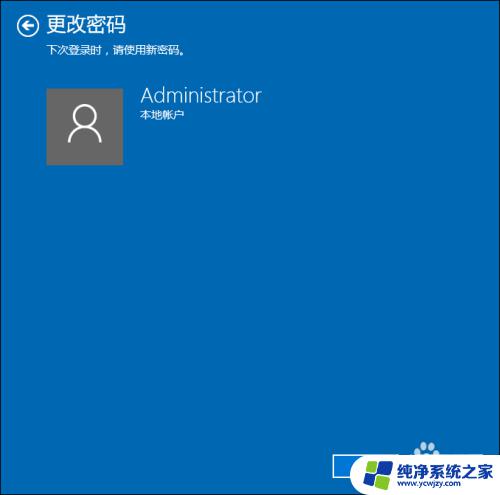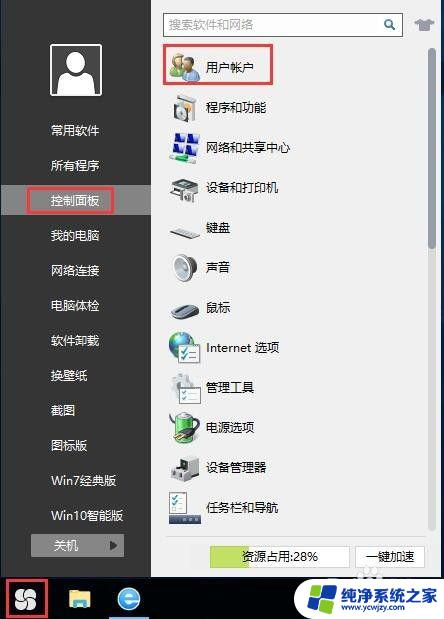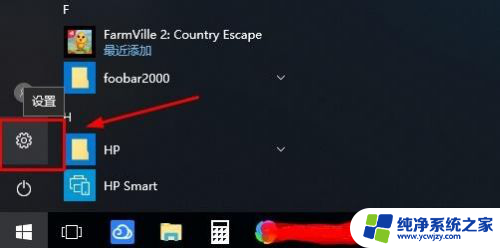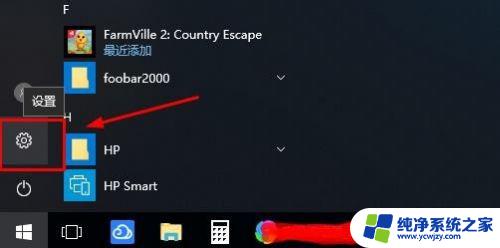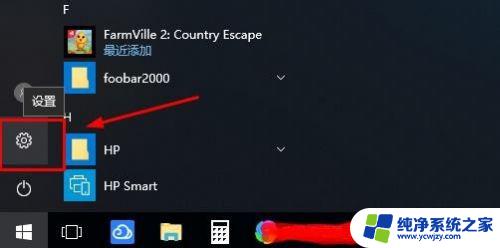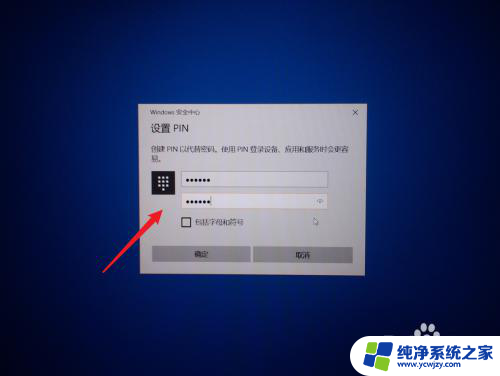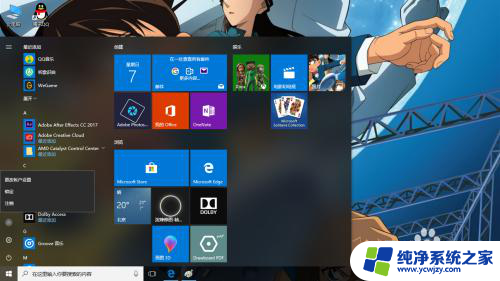win10系统更改登录密码 win10系统账户登录密码安全设置建议
更新时间:2023-10-05 15:46:32作者:jiang
如今随着科技的不断发展,Windows 10系统成为了广大用户的首选操作系统之一,随之而来的是账户安全问题的日益突出。在这个信息时代,我们的个人信息和隐私变得越来越重要,因此保护我们的账户免受黑客和恶意软件的侵害变得尤为重要。为了更好地保护我们的账户安全,我们需要及时更改登录密码,并采取一系列安全设置措施,以确保我们的个人信息不受到未经授权的访问和使用。在本文中我们将讨论Win10系统更改登录密码的方法,并给出一些建议,以帮助您提高账户的安全性。
步骤如下:
1.第一步:点击电脑左下角的“开始”菜单中的“控制面板”,选择“用户账户”。

2.第二步:在弹出的“用户账户”对话框中点击“管理其他账户”。
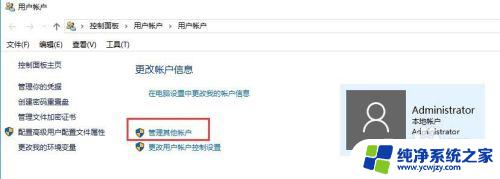
3.第三步:在弹出的“管理账户”对话框中选择需要更改的用户,并点击它。
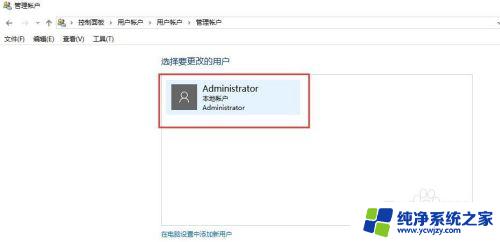
4.第四步:在弹出的“更改账户”对话框中选择“创建密码”。
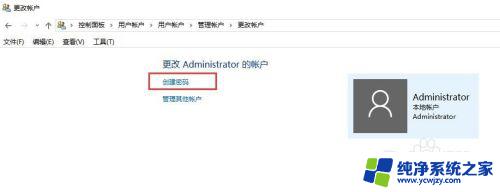
5.第五步:在弹出的“创建密码”对话框中,填写密码信息。点击“创建密码”。
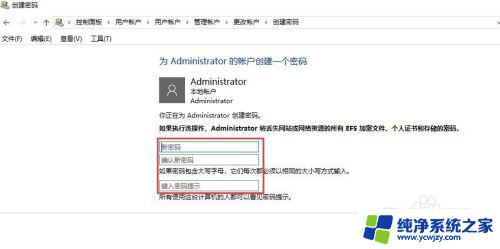
以上是win10系统更改登录密码的所有步骤,需要的用户可以按照这些步骤进行操作,希望这些内容能对大家有所帮助。